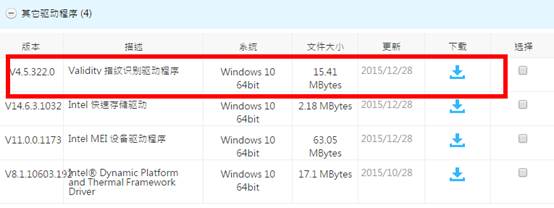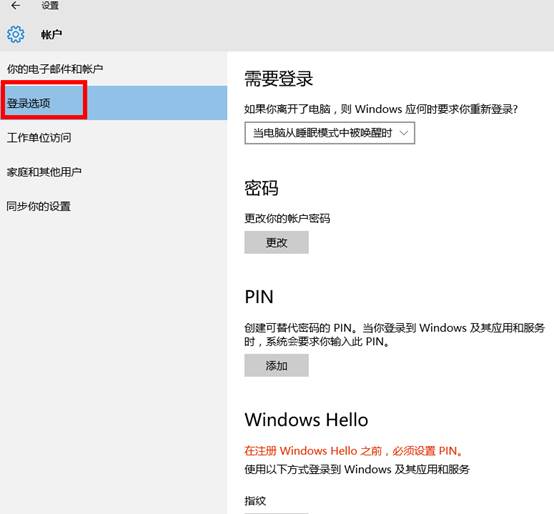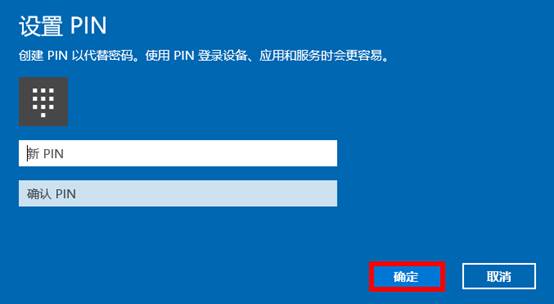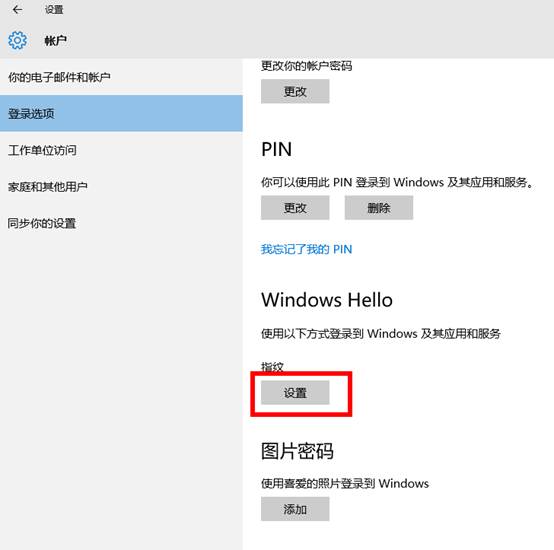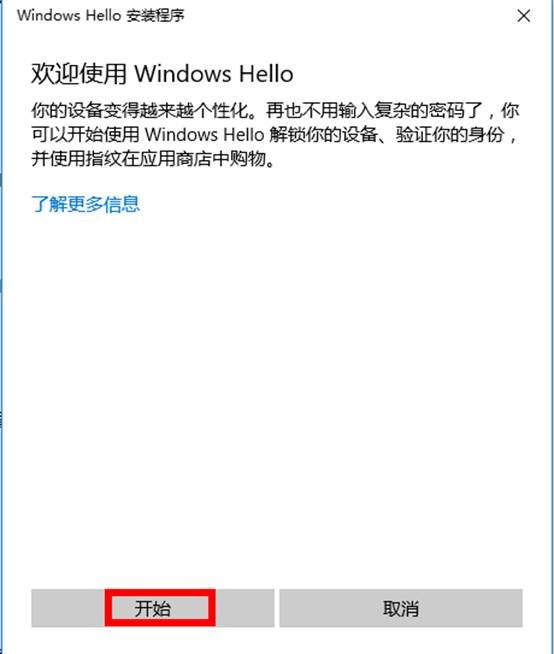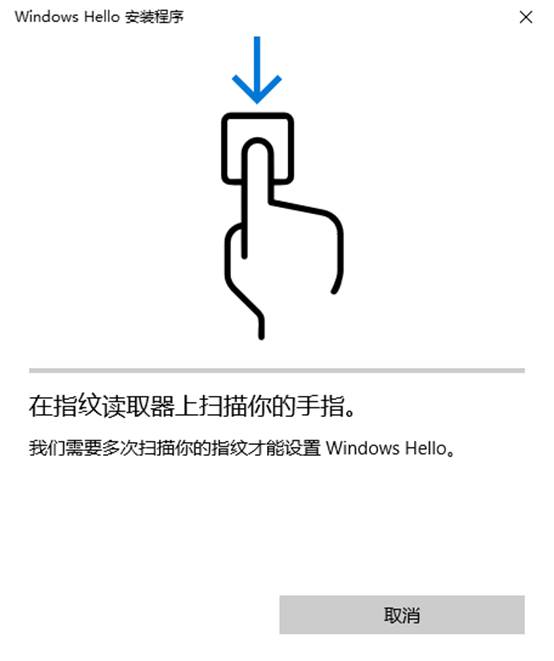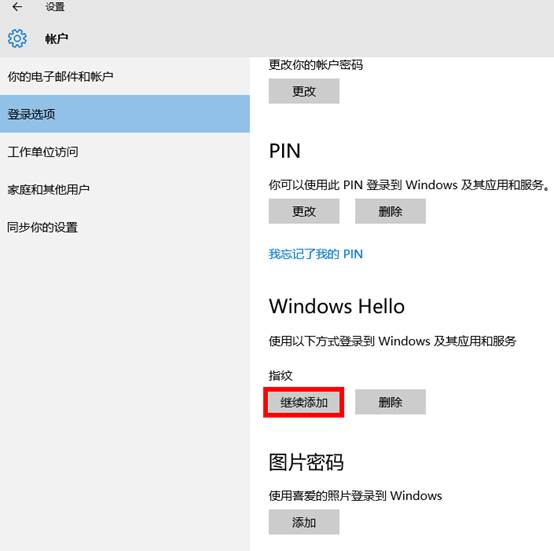Windows 10下ASUSPRO笔记本如何使用指纹识别? |
您所在的位置:网站首页 › 如何安装指纹识别驱动软件 › Windows 10下ASUSPRO笔记本如何使用指纹识别? |
Windows 10下ASUSPRO笔记本如何使用指纹识别?
|
Windows 10下ASUSPRO笔记本如何使用指纹识别? *须机台本身支持指纹识别功能。 1,安装好对应的指纹识别驱动程序。 进入华硕服务与支持https://www.asus.com.cn/support/,搜索相关型号(这里以P453UJ为例),下载并解压安装指纹识别驱动。
2,在系统内点击开始-设置-账户-登录选项。
2,选择PIN-添加-输入本地账户或微软账户密码进行验证并点击确定-打开一个设置PIN的窗口,输入两次数字(只能是阿拉伯数字)-确认PIN密码-点击“确定”。
3,Windows Hello中指纹出现“设置”按钮可以点击。
4,进入设置,点击“开始”,输入PIN码进行验证,并在指纹读取器上扫描手指(需要约5-8次)。
5,指纹添加完成,可以继续添加或关闭;成功添加指纹后的登录选项界面如下。
6,指纹识别已经成功设置成功。 小提示:清除PIN码后,Windows Hello中的继续添加会变为灰色不可用状态,重新添加PIN码后,之前记录的指纹信息还是存在的。 |
【本文地址】
今日新闻 |
推荐新闻 |